 Le MMC erano un supporto di archiviazione popolare un paio di decenni fa, ma oggi sono piuttosto difficili da trovare. Potresti averne trovata una con dati importanti ma averne cancellato accidentalmente il contenuto prima che potesse essere recuperato. Tuttavia, non c’è bisogno di farsi prendere dal panico.
Le MMC erano un supporto di archiviazione popolare un paio di decenni fa, ma oggi sono piuttosto difficili da trovare. Potresti averne trovata una con dati importanti ma averne cancellato accidentalmente il contenuto prima che potesse essere recuperato. Tuttavia, non c’è bisogno di farsi prendere dal panico.
In questa guida, ti guideremo nel modo migliore per eseguire il recupero dei dati MMC, a seconda che la scheda possa ancora essere letta o meno da un PC.
Cos’è una MultiMedia Card
Una scheda MultiMedia (MMC) è un tipo di scheda di memoria tipicamente utilizzata con vecchi telefoni cellulari, fotocamere digitali e altri dispositivi portatili. È stata introdotta alla fine degli anni ’90 dal rinomato marchio di dispositivi di archiviazione SanDisk e ha sostituito la generazione precedente di schede di memoria, come CompactFlash.
Poiché le schede di memoria MMC sono considerate un precursore delle schede Secure Digital (SD) comunemente utilizzate oggi, esploriamo alcune differenze tra le MMC e le schede SD.
| MMC | Scheda SD | |
| Dimensioni | Fino a 128 GB | Fino a 4 TB |
| Dimensioni | 24,0mm × 32,0mm × 1,4mm | 32,0mm × 24,0mm × 2,1mm |
| File System | FAT 16 | FAT 16/32 |
| Varianti | MMC, RS-MMC, MMCplus, MMCmobile, Metal Extender | SD, miniSD e microSD |
Motivi della Perdita di Dati sulla Scheda MMC
Ci sono diverse ragioni per cui può verificarsi la perdita di dati su una scheda MMC (MultiMediaCard). Ecco alcune cause comuni:
| Motivo | Descrizione |
| 🧍♂️ Errore umano | Una delle forme più comuni di perdita di dati su MMC è l’eliminazione accidentale da parte dell’utente. In questi casi, il recupero dei dati MMC può essere facilitato attraverso l’uso di un capace programma di recupero dati. |
| 🗃️ Formattazione | Un’altra situazione di perdita di dati che si verifica abbastanza spesso è la formattazione prematura della MMC prima che i suoi contenuti possano essere sottoposti a backup. Simile a un scheda SD formattata, è possibile utilizzare un software di recupero dati MMC per recuperare i file, a condizione che sia stata eseguita una formattazione rapida e non una completa. |
| 🖇️ Corruzione | Ci sono varie ragioni per cui una MMC potrebbe diventare corrotta, tra cui un eccesso di settori danneggiati, attacchi di virus, problemi del file system e danni al dispositivo. I programmi di recupero dati possono rilevare e recuperare i file corrotti, ma è molto probabile che i dati recuperati siano corrotti a loro volta. |
| 🦠 Attacco malware | Gli attacchi malware possono causare una serie di problemi diversi sulla tua MMC, inclusa la perdita di dati. La prima cosa da fare in queste situazioni è installare un software anti-malware e rimuovere l’infezione dalla scheda. Da lì, puoi utilizzare un programma di recupero dati per cercare di salvare i tuoi file persi. |
| 🔌 Disconnessione improvvisa durante il trasferimento dei dati | La disconnessione improvvisa della MMC può verificarsi per una serie di ragioni, come interruzioni di corrente, errori del sistema operativo ed estrazione della scheda mentre è ancora in uso. Questo può portare a corruzione dei file e perdita di dati. I programmi di recupero dati possono essere in grado di recuperare i dati persi, ma i file corrotti non saranno riparati. |
| 🔨 Danno fisico | Le MMC danneggiate fisicamente possono perdere i loro file memorizzati e possono anche diventare illeggibili da computer e altri dispositivi. I metodi fai-da-te solitamente non possono risolvere questi tipi di problemi, quindi sarà necessario contattare un servizio di recupero dati professionale per ottenere aiuto. |
Come recuperare i dati da una scheda MMC
Esistono diversi metodi per recuperare i dati di una scheda MMC persi. Tuttavia, dipende veramente dal fatto che il computer riesca o meno a leggere la scheda.
Caso 1: La scheda è stata letta correttamente dal PC
Se il MMC può essere correttamente accessibile dal tuo PC dopo averlo collegato utilizzando un lettore di schede, allora il modo più efficace per ripristinare qualsiasi file perso è utilizzare un programma di recupero dati capace. Disk Drill è tra le principali app di recupero dati, vantando tassi di recupero imbattibili, tempi di scansione brevi e un’interfaccia utente ben sviluppata.
È pienamente compatibile con le MMC e può recuperare quasi tutti i tipi di file. Se hai dei ripensamenti sull’investimento nel programma, puoi installare la versione di prova per testare tutte le sue funzionalità e ripristinare fino a 500MB di dati su Windows. Nota che, sebbene Disk Drill supporti Windows 7/8/10/11, dovrai scaricare la versione precedente dell’app per Windows 8 e versioni inferiori.
Ecco una guida passo-passo su come utilizzare Disk Drill per il recupero dati da MMC:
- Per iniziare, vai al sito web di Cleverfiles, quindi scarica e installa Disk Drill sul tuo PC.
- Assicurati che la tua MMC sia collegata al computer tramite un lettore di schede. Da lì, avvia Disk Drill, scegli la MMC dall’elenco dei dispositivi di archiviazione, e poi clicca sul pulsante “Cerca dati persi” per avviare il processo di scansione.
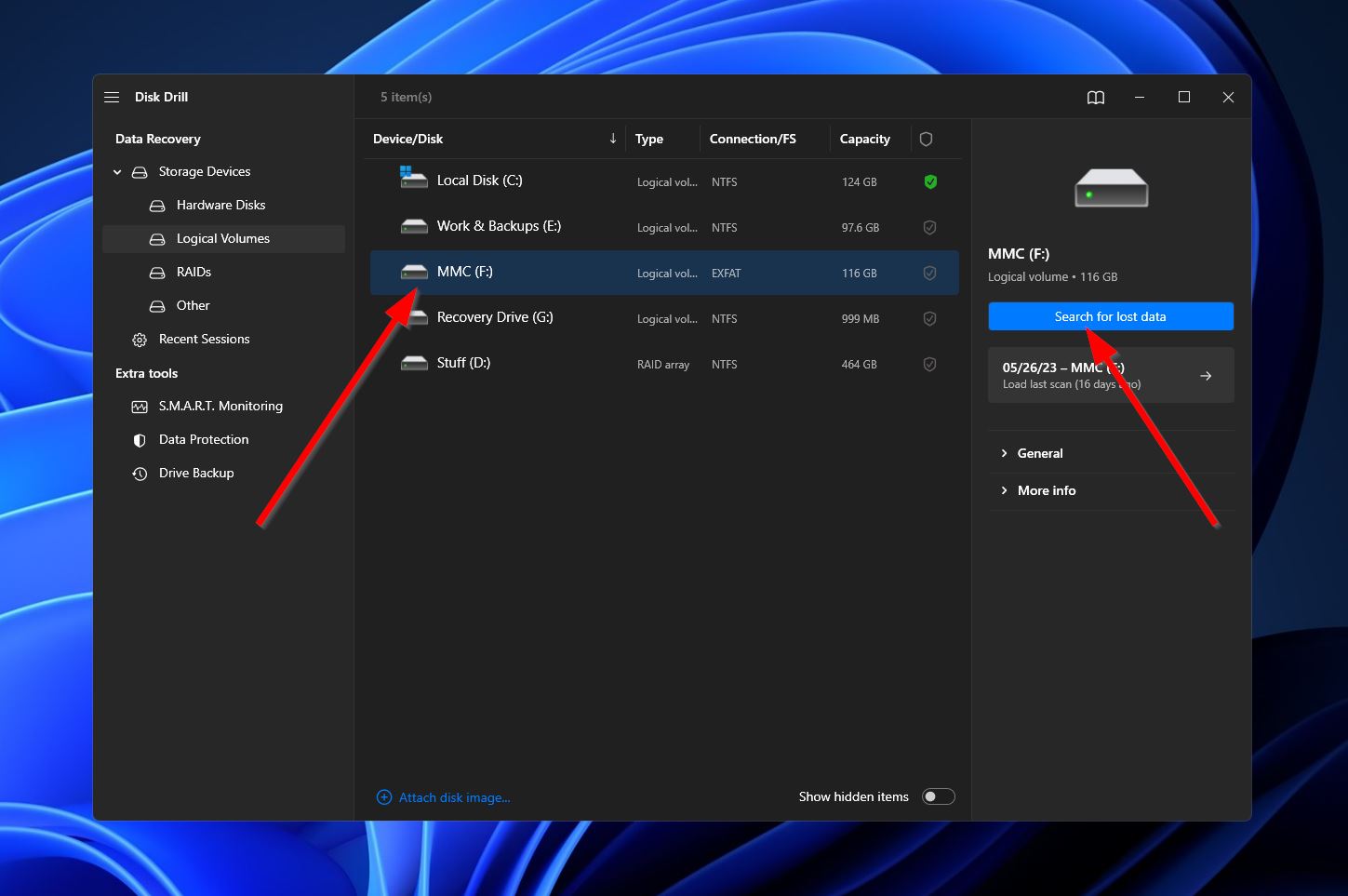
- Successivamente, il programma inizierà a esaminare la MMC per i dati recuperabili. Se preferisci aspettare che la scansione finisca, o preferisci andare alla schermata dei risultati mentre continua, clicca semplicemente sul pulsante “Rivedi file trovati” nell’angolo in alto a destra per accedere alla schermata dei risultati.
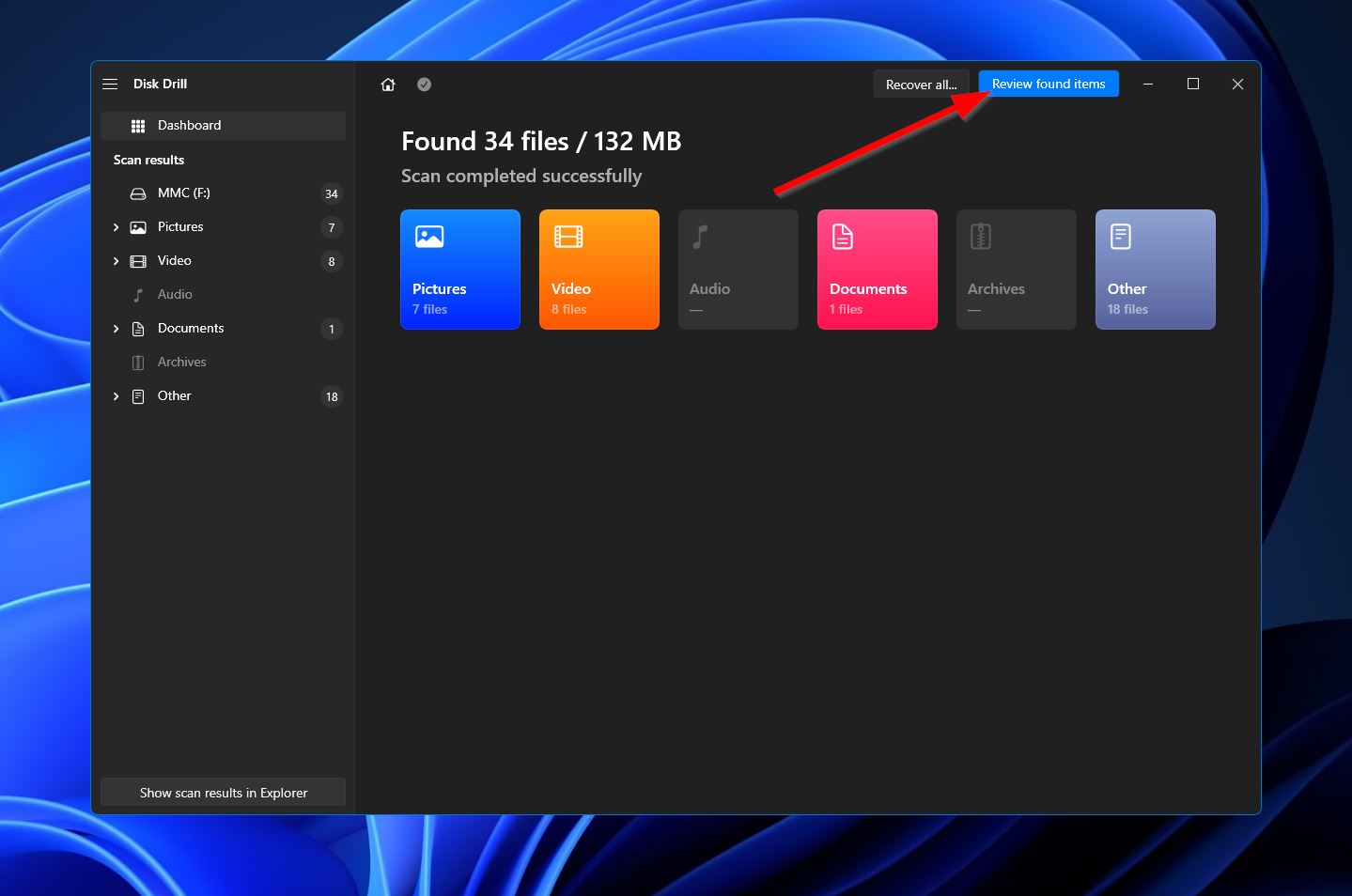
- Quando arrivi alla schermata dei risultati, dovrai individuare i file che vuoi ripristinare. Puoi rendere questo più semplice selezionando una delle categorie a sinistra o usando la barra di ricerca in alto a destra. Tieni presente che la barra di ricerca consente nomi di file e tipi di file. Una volta trovati i tuoi file mancanti, selezionali spuntando le caselle accanto ai loro nomi e premi il pulsante “Recupera” per passare al passaggio successivo.
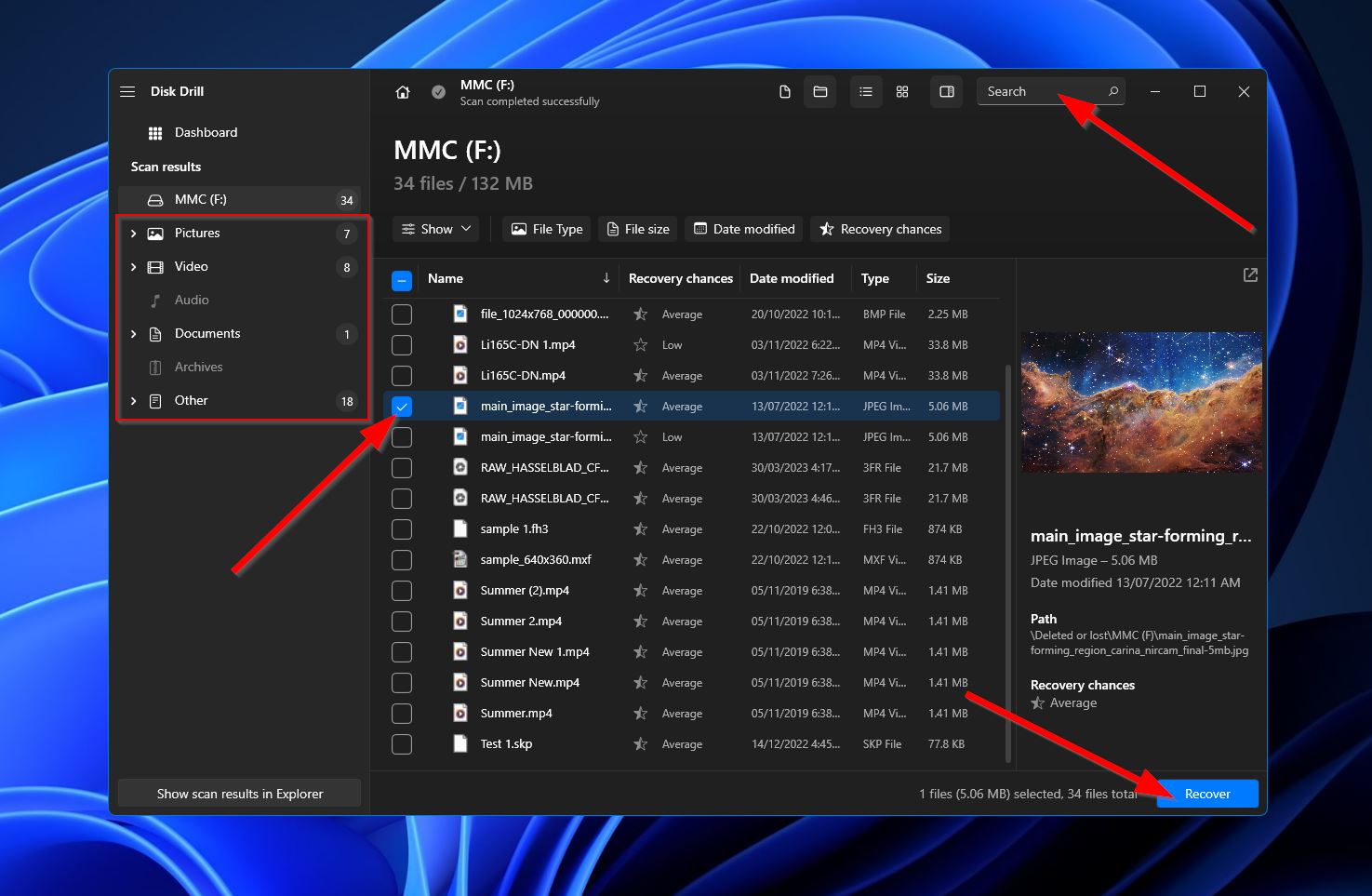
- Dopo di ciò, vedrai una piccola finestra che ti chiede di scegliere una posizione di archiviazione per i tuoi file recuperati. Questo deve essere su un dispositivo diverso dalla MMC che hai appena scansionato. Clicca “Avanti” quando sei pronto.
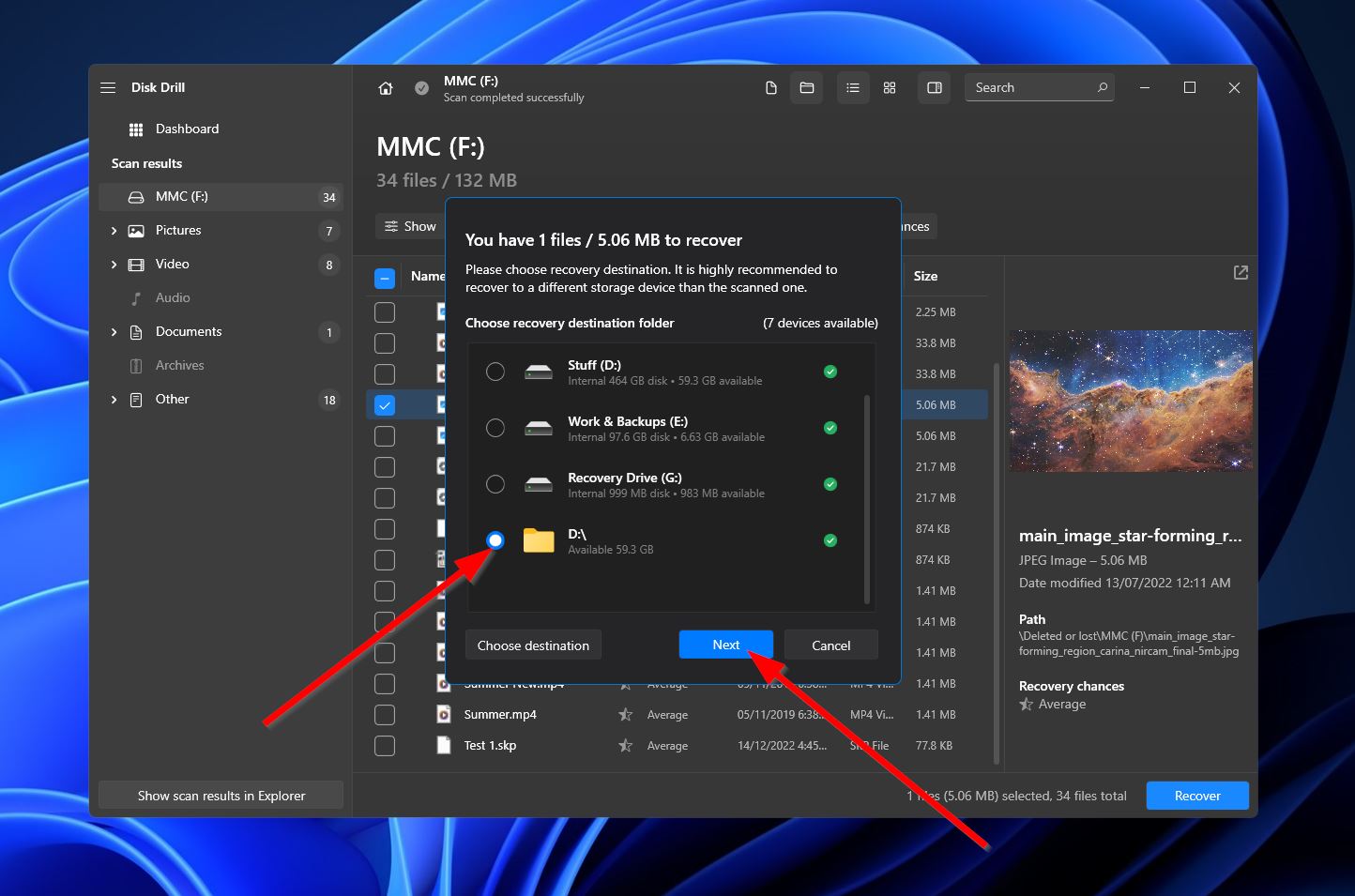
- Disk Drill inizierà a cercare di recuperare i tuoi file persi. Se riuscito, vedrai una schermata di completamento e un pulsante etichettato “Mostra dati recuperati in Explorer.” Cliccalo se vuoi andare subito nella cartella dei file recuperati.
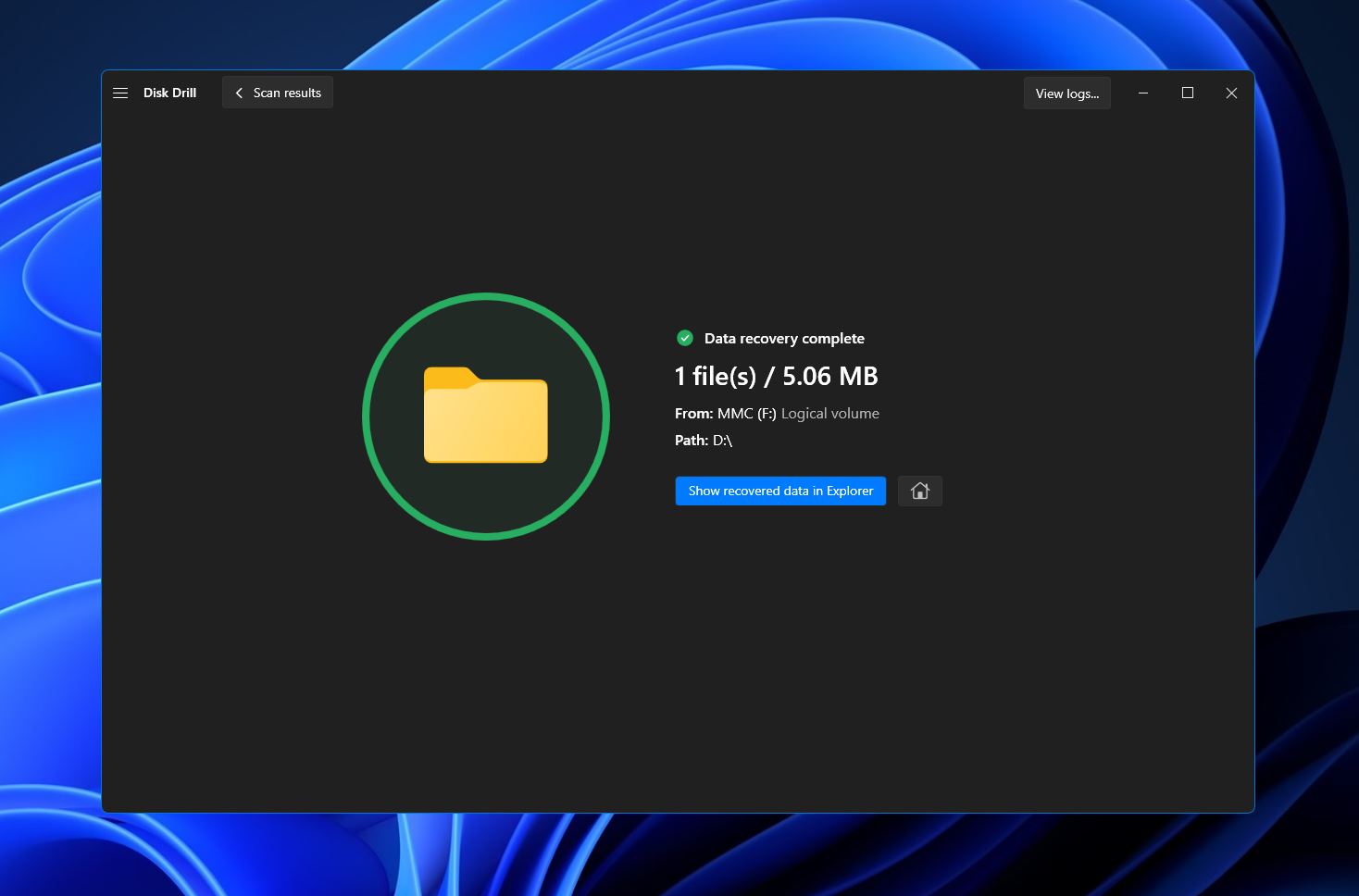
Casi 2: Il PC non riesce a leggere la scheda MMC
Se il tuo PC non riesce a leggere la MMC quando la colleghi, assicurati che il problema sia con la scheda stessa e non con un altro fattore. Inizia con un rapido controllo per assicurarti che la scheda stessa non sia piegata, incrinata o danneggiata in altro modo. Inoltre, dovresti assicurarti che i pin di contatto della MMC e lo slot del lettore di schede siano entrambi puliti.
Successivamente, prova a collegare il lettore di schede a un’altra porta USB o a un altro computer. Puoi anche provare a usare il lettore con una memoria diversa per risolvere il problema. Se determini che il problema riguarda specificamente l’MMC, è consigliabile cercare servizi di recupero dati rispettabili nella tua zona e chiedere assistenza professionale.
Conclusione
Le MMC potrebbero non essere comunemente utilizzate oggi, ma ci sono ancora situazioni in cui potrebbe essere necessario recuperare file persi da una di esse. Se riesci a collegare con successo la MMC al tuo PC o laptop, c’è una buona probabilità che tu possa recuperare i tuoi file utilizzando un software di recupero dati MMC. Tuttavia, se il tuo PC non riesce ad accedere alla scheda a causa di problemi con la MMC stessa, è consigliato cercare assistenza da un servizio professionale di recupero dati.
Domande frequenti:
- Scarica e installa Disk Drill sul tuo PC.
- Collega la tua MMC utilizzando un lettore di schede.
- Avvia l'applicazione Disk Drill e scansiona la tua scheda.
- Attendi il completamento della scansione.
- Seleziona i file che desideri ripristinare.
- Scegli una destinazione per il recupero e completa il processo.




